আসসাামুআলাইকুম বন্ধুরা। কেমন আছেন সবাই। আশাকরি মহান আল্লাহর অশেষ রহমতে সবাই ভালো আছেন।
যারা আমার এই পোস্টের প্রথম পর্ব দেখেন নি তারা এই লিংক এ ঢুকে দেখে নিতে পারেন।
গত পর্বে আমি দেখিয়েছিলাম কিভাবে ওয়্যারলেস ম্যাক ফিল্টার অপশন এ যেতে হয়। তবে পোষ্ট খুব বড়ো হয়ে যাওয়ায় মূল কাজ এর কিছুই দেখানো সম্ভব হয়নি।
এই পর্বে আমি পুরো ট্রিক টি বর্ণনা দিয়ে পোষ্ট টি কমপ্লিট করে ফেলব। এক্ষেত্রে দেখা যায় যে সবার রাউটার এক রকম নয়। একেক জনের রাউটারে এক এক রকম ভাবে এই ম্যাক ফিল্টার অপশন টি দেওয়া হয়েছে। তাই আজকে একসাথে বেশ কয়েকটি রাউটারের ছবির মাধ্যমে বর্ণনা দিয়ে বুঝিয়ে দিব।
আমি কয়েকটা রাউটারের নাম সহ নিচে আলাদা আলাদা করে বর্ণনা দিয়ে দিচ্ছি। আপনি যে রাউটার চালান সেই রাউটারের অংশ টুকু পড়ে নিন।
ASUS রাউটারের ক্ষেত্রে:

প্রত্যেকটা স্টেপ খুব ভালো মত ফলো করুন। সম্পুর্ণ কাজ শেষ না হওয়ার আগে যেনো ভুলেও apply বাটনে চাপ না লাগে তাহলেই কিন্ত আপনার রাউটারের সর্বনাশ। সমস্ত স্টেপ ভালোমত চেক করার পর apply বাটনে ক্লিক করুন।
1. প্রথমে enable Mac filter কে অবশ্যই yes করে নিবেন।
2. Mac filter mode এ Accept ও reject থেকে accept সিলেক্ট করুন।
3. Client name (Mac address) এর বক্স এ প্রথমে আপনার মোবাইল এর ম্যাক এড্রেস(যারা ম্যাক সম্পর্কে জানেন না। অথবা ম্যাক অ্যাড্রেস বের করতে পারেন না তারা পোস্টের শেষ এর দিকে যেয়ে ম্যাক অ্যাড্রেস বের করা শিখে নিন।) টি খুব ভালো মত নির্ভুল ভাবে বড়ো হাতের অক্ষরে লিখে বসিয়ে নিন( সংখ্যায় জিরো “0” আর ইংরেজি বড়ো হাতের অক্ষরের ও”O” এর পার্থক্য বুঝে নিন কিবোর্ড থেকে। যেনো ম্যাক অ্যাড্রেস এ থাকলে লিখতে ভুল না হয়।).
4. এরপর প্লাস বাটন এ ক্লিক করুন। তাহলে দেখতে পারবেন আপনার মোবইল এর ম্যাক অ্যাড্রেস টি নিচে অ্যাড হয়ে গেছে।
এরপর যেই যেই মোবাইল গুলো তে আপনার wifi কানেক্ট রাখতে চান সেই প্রত্যেকটা মোবাইল গুলো এক এক করে হাতে নিন আর আর ম্যাক অ্যাড্রেস বের করে নির্ভুল ভাবে 3 নম্বর স্টেপ এর মত অ্যাড করে প্লাস বাটনে যোগ করে দিন। মনে রাখবেন যেই ফোনের ম্যাক এড্রেস একটা অক্ষর ও ভুল হবে। সেই ফোন এ internet connection দেওয়া যাবেনা।
5. সমস্ত ম্যাক অ্যাড্রেস সঠিক ভাবে বসানো হয়ে গেলে এপ্লাই বাটনে ক্লিক করুন(এপ্লাই করার আগে অবশ্যই ফাস্ট টু লাস্ট আরো একটা নির্ভুল রিভিশন দিয়ে নিবেন). এরপর নিচে আমার দেওয়া গাইডলাইন টি ফলো করুন।
Tp-link রাউটারের ক্ষেত্রে:
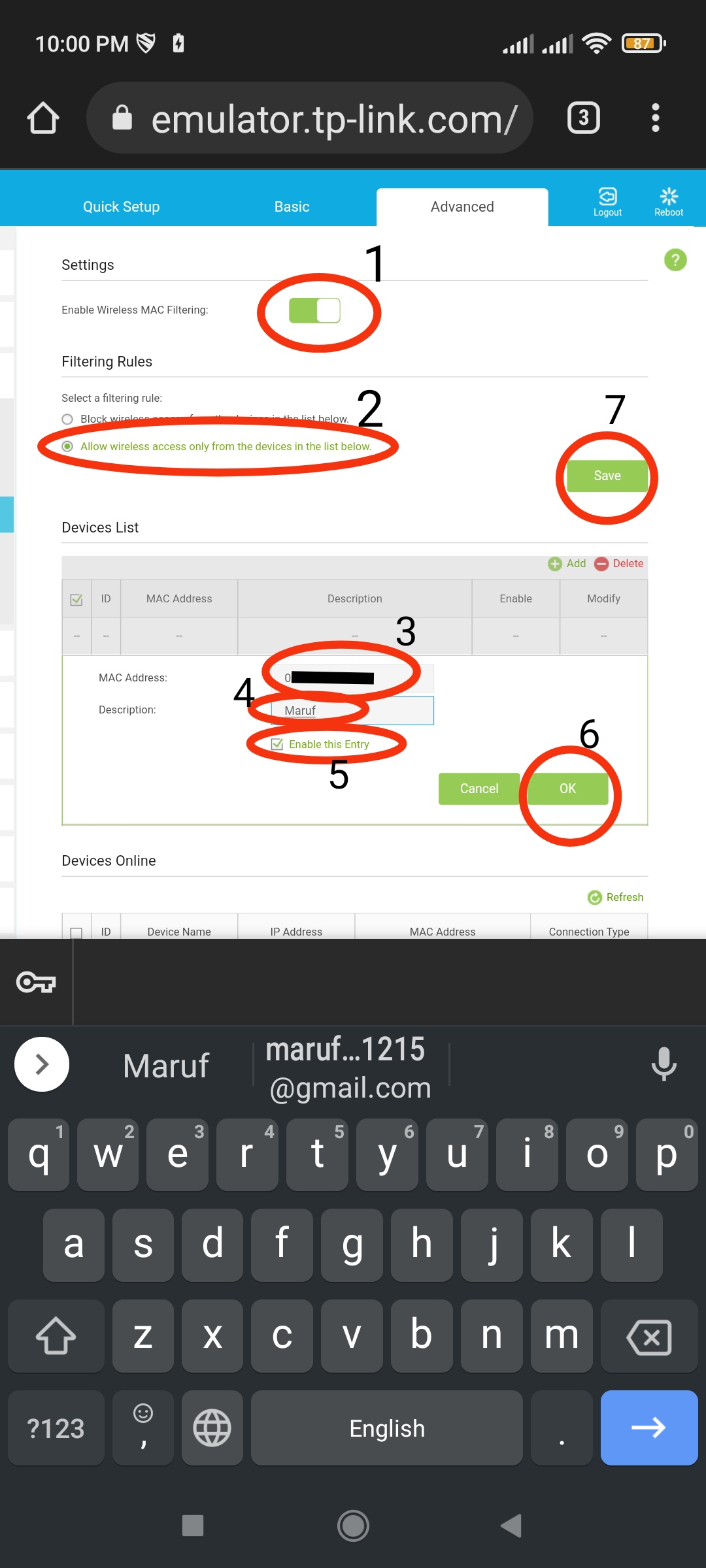
প্রত্যেকটা স্টেপ খুব ভালো মত ফলো করুন। সম্পুর্ণ কাজ শেষ না হওয়ার আগে যেনো ভুলেও save বাটনে চাপ না লাগে তাহলেই কিন্ত আপনার রাউটারের সর্বনাশ। সমস্ত স্টেপ ভালোমত চেক করার পর save বাটনে ক্লিক করুন।
1. বাটনে টেনে ম্যাক ফিল্টার enable করে নিবেন।
2. Allow wireless access only অপশন টি সিলেক্ট করুন।
3. Add বাটন এ ক্লিক করুন। এতে নিচে একটি ছোট বক্স ওপেন হবে। বক্স এ প্রথমে আপনার মোবাইল এর ম্যাক এড্রেস(যারা ম্যাক সম্পর্কে জানেন না। অথবা ম্যাক অ্যাড্রেস বের করতে পারেন না তারা পোস্টের শেষ এর দিকে যেয়ে ম্যাক অ্যাড্রেস বের করা শিখে নিন।) টি খুব ভালো মত নির্ভুল ভাবে বড়ো হাতের অক্ষরে লিখে বসিয়ে নিন( সংখ্যায় জিরো “0” আর ইংরেজি বড়ো হাতের অক্ষরের ও”O” এর পার্থক্য বুঝে নিন কিবোর্ড থেকে। যেনো ম্যাক অ্যাড্রেস এ থাকলে লিখতে ভুল না হয়।).
4. এরপর discripson এর জায়গায় নিজের নাম বা যেকোনো কিছু লিখে বসিয়ে দিন।
5. Enable this entry option টি সিলেক্ট করুন।
6. Ok তে ক্লিক করুন। দেখবেন আপনার ফোনের ম্যাক অ্যাড্রেস টি অ্যাড হয়ে গেছে।
এরপর যেই যেই মোবাইল গুলো তে আপনার wifi কানেক্ট রাখতে চান সেই প্রত্যেকটা মোবাইল গুলো এক এক করে হাতে নিন আর আর ম্যাক অ্যাড্রেস বের করে নির্ভুল ভাবে 3-6 নম্বর স্টেপ এর মত অ্যাড করে ok বাটনে প্রেস করে দিন। মনে রাখবেন যেই ফোনের ম্যাক এড্রেস একটা অক্ষর ও ভুল হবে। সেই ফোন এ internet connection দেওয়া যাবেনা।
7. সমস্ত ম্যাক অ্যাড্রেস সঠিক ভাবে বসানো হয়ে গেলে সেভ বাটনে ক্লিক করুন(সেভ করার আগে অবশ্যই ফাস্ট টু লাস্ট আরো একটা নির্ভুল রিভিশন দিয়ে নিবেন). এরপর নিচে আমার দেওয়া গাইডলাইন টি ফলো করুন।
Tenda রাউটারের ক্ষেত্রে:
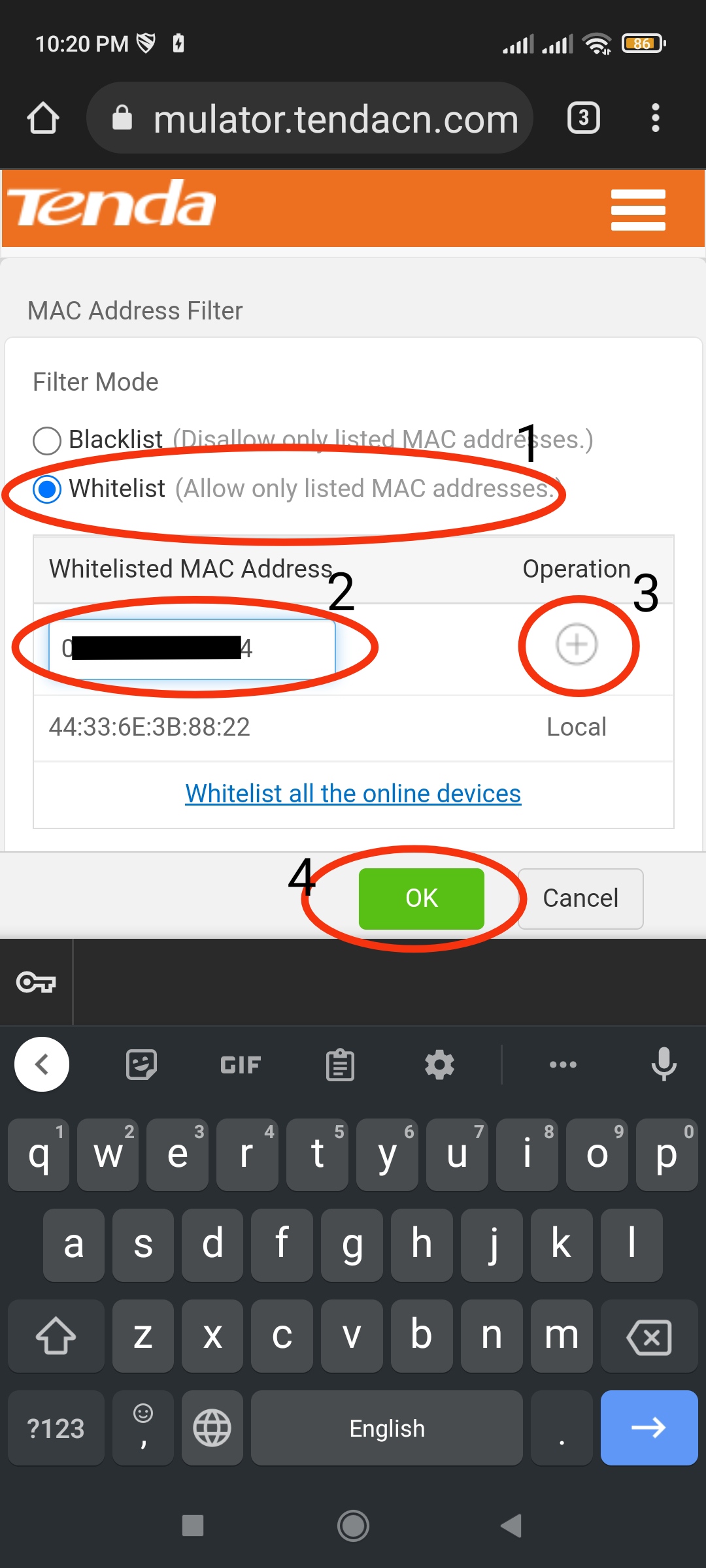
প্রত্যেকটা স্টেপ খুব ভালো মত ফলো করুন। সম্পুর্ণ কাজ শেষ না হওয়ার আগে যেনো ভুলেও ok বাটনে চাপ না লাগে তাহলেই কিন্ত আপনার রাউটারের সর্বনাশ। সমস্ত স্টেপ ভালোমত চেক করার পর ok বাটনে ক্লিক করুন।
1. প্রথমে whitelist সিলেক্ট করুন।
2. ম্যাক এড্রেস এর বক্স এ প্রথমে আপনার মোবাইল এর ম্যাক এড্রেস(যারা ম্যাক সম্পর্কে জানেন না। অথবা ম্যাক অ্যাড্রেস বের করতে পারেন না তারা পোস্টের শেষ এর দিকে যেয়ে ম্যাক অ্যাড্রেস বের করা শিখে নিন।) টি খুব ভালো মত নির্ভুল ভাবে বড়ো হাতের অক্ষরে লিখে বসিয়ে নিন( সংখ্যায় জিরো “0” আর ইংরেজি বড়ো হাতের অক্ষরের ও”O” এর পার্থক্য বুঝে নিন কিবোর্ড থেকে। যেনো ম্যাক অ্যাড্রেস এ থাকলে লিখতে ভুল না হয়।).
3. এরপর প্লাস বাটন এ ক্লিক করুন। তাহলে দেখতে পারবেন আপনার মোবইল এর ম্যাক অ্যাড্রেস টি নিচে অ্যাড হয়ে গেছে।
এরপর যেই যেই মোবাইল গুলো তে আপনার wifi কানেক্ট রাখতে চান সেই প্রত্যেকটা মোবাইল গুলো এক এক করে হাতে নিন আর আর ম্যাক অ্যাড্রেস বের করে নির্ভুল ভাবে 2 নম্বর স্টেপ এর মত অ্যাড করে প্লাস বাটনে যোগ করে দিন। মনে রাখবেন যেই ফোনের ম্যাক এড্রেস একটা অক্ষর ও ভুল হবে। সেই ফোন এ internet connection দেওয়া যাবেনা।
4. সমস্ত ম্যাক অ্যাড্রেস সঠিক ভাবে বসানো হয়ে গেলে ওকে বাটনে ক্লিক করুন(ওকে করার আগে অবশ্যই ফাস্ট টু লাস্ট আরো একটা নির্ভুল রিভিশন দিয়ে নিবেন). এরপর নিচে আমার দেওয়া গাইডলাইন টি ফলো করুন।
D-Link রাউটারের ক্ষেত্রে:
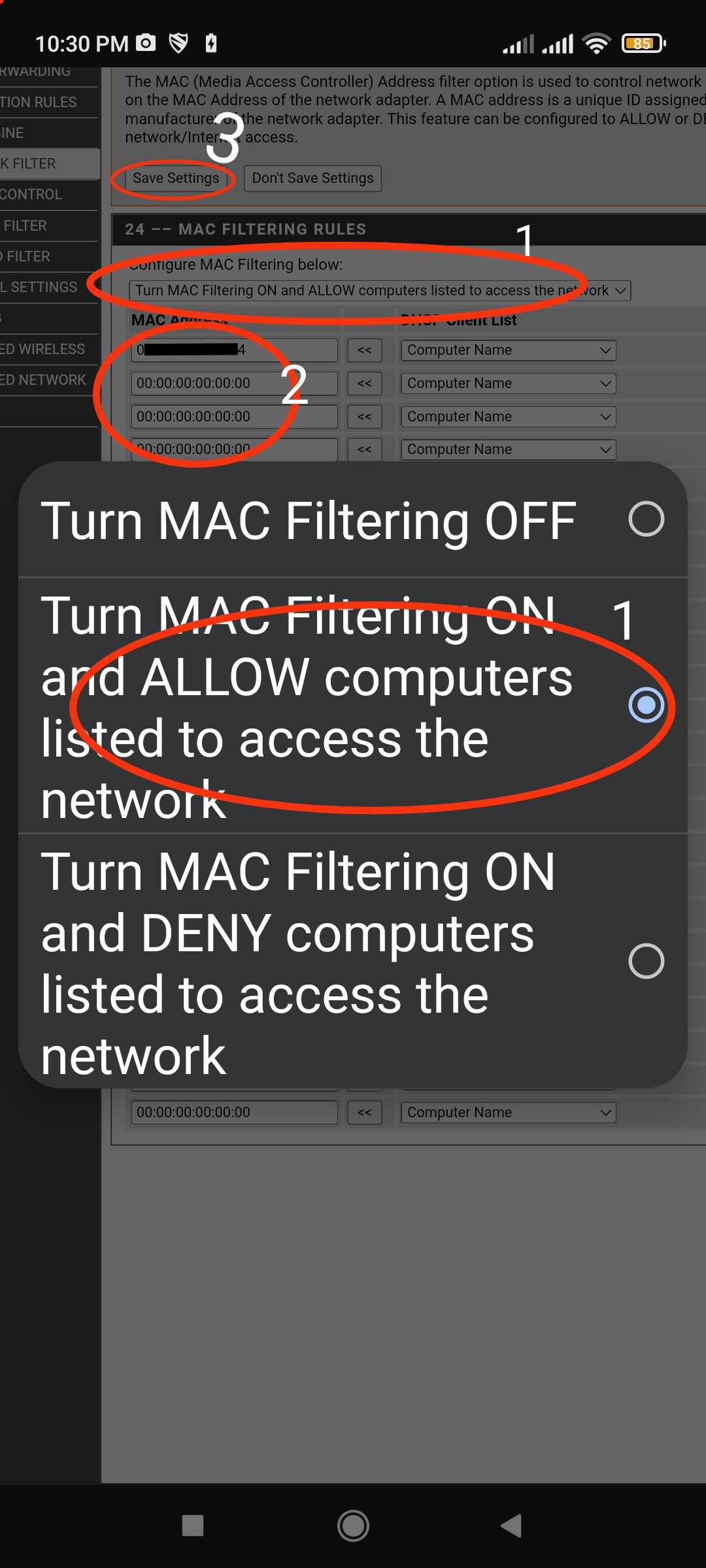
প্রত্যেকটা স্টেপ খুব ভালো মত ফলো করুন। সম্পুর্ণ কাজ শেষ না হওয়ার আগে যেনো ভুলেও save setting বাটনে চাপ না লাগে তাহলেই কিন্ত আপনার রাউটারের সর্বনাশ। সমস্ত স্টেপ ভালোমত চেক করার পর save setting বাটনে ক্লিক করুন।
1. প্রথমে turn ম্যাক ফিল্টারিং অফ লেখা থাকে। সেটাকে ক্লিক করলে তিনটি অপশন আসবে। Turn mac filtering on and allow computer অপশন টি সিলেক্ট করুন।
2. নিচের 0 লেখা বক্স গুলো তে এক এক করে প্রথমে আপনার নিজের ফোনের এর পরে আপনার রাউটারে যত গুলো মোবাইল কানেক্ট থাকবে সব গুলো মোবাইলের ম্যাক এড্রেস(যারা ম্যাক সম্পর্কে জানেন না। অথবা ম্যাক অ্যাড্রেস বের করতে পারেন না তারা পোস্টের শেষ এর দিকে যেয়ে ম্যাক অ্যাড্রেস বের করা শিখে নিন।) খুব ভালো মত নির্ভুল ভাবে বড়ো হাতের অক্ষরে লিখে বসিয়ে নিন( সংখ্যায় জিরো “0” আর ইংরেজি বড়ো হাতের অক্ষরের ও”O” এর পার্থক্য বুঝে নিন কিবোর্ড থেকে। যেনো ম্যাক অ্যাড্রেস এ থাকলে লিখতে ভুল না হয়।).
মনে রাখবেন যেই ফোনের ম্যাক এড্রেস একটা অক্ষর ও ভুল হবে। সেই ফোন এ internet connection দেওয়া যাবেনা।
3. সমস্ত ম্যাক অ্যাড্রেস সঠিক ভাবে বসানো হয়ে গেলে সেভ সেটিং বাটনে ক্লিক করুন(সেভ করার আগে অবশ্যই ফাস্ট টু লাস্ট আরো একটা নির্ভুল রিভিশন দিয়ে নিবেন). এরপর নিচে আমার দেওয়া গাইডলাইন টি ফলো করুন।
এখন আপনাদের মধ্যে অনেকেই আছেন যারা ম্যাক এড্রেস বের করতে জানেন না। যারা ম্যাক এড্রেস বের করতে জানেন না তারা নিচের রুলস টি ফলো করুন:
ম্যাক এড্রেস বের করার নিয়ম:
1. প্রথমে আপনার ফোনের সেটিং এ যাবেন।
2. সেটিং এর সার্চ অপশন mac address লিখে সার্চ করুন।
3. সেখান থেকে যেই রেজাল্ট গুলো আসবে। এদের মধ্যে থেকে ১ম রেজাল্ট টি সিলেক্ট করুন।
4: আপনি নিজেই আপনার মোবাইলের ম্যাক এড্রেস দেখতে পারবেন।
(যাদের সেটিং এ সার্চ অপশন নেই তারা about phone থেকে স্ট্যাটাস এ দেখতে পারেন। অথবা ওয়াইফাই সেটিং টি ভালোমত খুঁজে দেখতে পারেন)
ট্রিক টি তো কমপ্লিট হয়েই গেলো।এখন আপনি খেয়াল করে দেখুন যে আপনি যে কয়টা ফোনের ম্যাক অ্যাড্রেস রাউটারে বসিয়েছেন আপনার রাউটার ঠিক সেই কয়টা ফোনেই চলছে। অন্য কোনো ফোন এ আপনি আপনার রাউটারের পাসওয়ার্ড বসিয়ে দিলেও সেই ফোনে আপনার ওয়াইফাই কানেক্ট হবেনা। যদি অন্য কোনো মোবাইলে ওয়াইফাই কানেক্ট করতে চান তাহলে সেই ফোন টি হতে নিয়ে ম্যাক অ্যাড্রেস টি বের করবেন। এরপর আপনার মোবাইল দিয়ে এডমিন প্যানেল এ যেয়ে ম্যাক ফিল্টার অপশন থেকে সেই ফোনের ম্যাক অ্যাড্রেস টি ও বসিয়ে নিন এর পর সেভ করে নিন। এরপর সেই মোবাইলে পাসওয়ার্ড বসিয়ে কানেক্ট করলে কানেক্ট হবে।
আজ এই পর্যন্তই থাকুক। সকলেই ভাল থাকুন। সুস্থ থাকুন। আর কোনো সমস্যা হলে আমাকে জানান। আর আমার পরবর্তী পোস্ট টি কিসের উপর চান সেটি আমাকে জনিয়ে দিন কমেন্টে, জিমেইল এ, অথবা টুইটারে।
জিমেইল: marufkhan1215@gmail.com
Twitter: 1215maruf
The post এবার পাসওয়ার্ড জানলেও কেউ আপনার ওয়াইফাই কানেক্ট করতে পারবে না (পর্ব-২) appeared first on Trickbd.com.
from Trickbd.com https://ift.tt/fvCcGFk
via IFTTT
Comments
Post a Comment